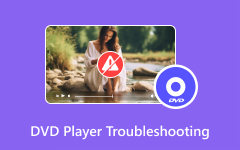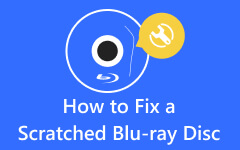Diez ayudas prácticas para DVD congelados y copias de seguridad digitales que necesita saber
Pocas frustraciones igualan la exasperación de encontrarse con un DVD congelado durante una noche de cine. La anticipación aumenta, aparecen los créditos iniciales y, de repente, la pantalla se paraliza, atrapando a los personajes y la trama en un limbo digital. Todos hemos pasado por eso, preguntándonos qué causa estas interrupciones y cómo sortearlas. Pero el viaje no termina ahí. Compartiremos consejos sobre cómo evitar las congelaciones para empoderarlo con un enfoque proactivo. Al crear una copia de seguridad digital de su preciada colección de películas, se protegerá contra posibles fallos de reproducción y elevará la configuración de entretenimiento de su hogar a un nuevo nivel de confiabilidad.
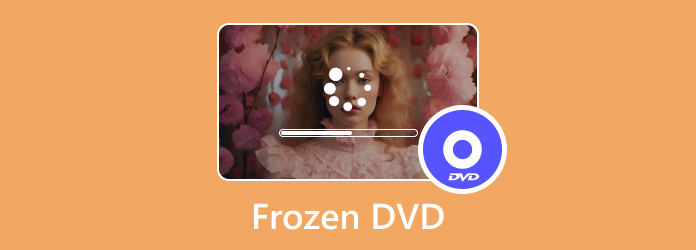
Parte 1. ¿Qué causa los DVD congelados?
Cuando un DVD se sigue congelando, puede deberse a varios factores, incluidos rayones o daños físicos en la superficie del DVD, suciedad o polvo que impide la lectura adecuada de los datos, formatos o códigos de región incompatibles, problemas con el firmware o software del reproductor de DVD y posibles problemas de sobrecalentamiento. . Además, los DVD de baja calidad con capas de datos inconsistentes pueden provocar que se congelen durante la reproducción. La solución de problemas implica limpiar el DVD, verificar si hay daños, garantizar la compatibilidad, actualizar el firmware y considerar la posibilidad de que un reproductor de DVD no funcione correctamente. Si los problemas persisten, puede ser necesario buscar asistencia profesional o reemplazar el DVD.
Parte 2. Cómo reparar DVD congelados sin rayones: 10 formas
Si su DVD se congela durante la reproducción o salta a pesar de no tener rayones visibles, puede ser una experiencia frustrante. Afortunadamente, existen soluciones a este problema. Aquí tienes una guía que te ayudará a solucionar problemas y solucionar congelamientos sin rayones. Pero si su DVD tiene rayones, deberá probar otros métodos para solucionarlo. arreglar DVD rayados.
1. Limpie la superficie del DVD:
Incluso sin rayones aparentes, el polvo y las manchas pueden afectar la reproducción. Utilice un paño suave y sin pelusa para limpiar la superficie del DVD suavemente con un movimiento circular desde el centro hacia el borde exterior. Tenga cuidado de no utilizar materiales abrasivos, ya que pueden provocar microarañazos.
2. Compruebe si hay manchas y huellas dactilares:
Las manchas y las huellas dactilares pueden afectar la legibilidad del DVD. Inspeccione la superficie de cerca y, si es necesario, use una solución de agua suave y una pequeña cantidad de jabón para platos. Aplíquelo con un paño suave y limpie la superficie del DVD suavemente.
3. Pruebe con otro reproductor de DVD:
El problema de que un DVD se congele sin rayones puede deberse al propio reproductor de DVD. Pruebe el DVD en otro reproductor para determinar si el problema persiste. Si el DVD se reproduce correctamente en un reproductor diferente, considere limpiar o reparar su reproductor de DVD original.
4. Actualice el firmware del reproductor de DVD:
El firmware desactualizado puede provocar problemas de reproducción. Consulte el sitio web del fabricante de su modelo de reproductor de DVD y vea si hay actualizaciones de firmware disponibles. Siga las instrucciones proporcionadas para actualizar el firmware.
5. Ajuste la configuración de reproducción:
Algunos reproductores de DVD tienen configuraciones de reproducción ajustables. Experimente con avance rápido, cámara lenta o avance de cuadros para ver si ajustar la velocidad de reproducción resuelve el problema de congelación.
6. Utilice un limpiador de lentes láser:
El reproductor de DVD se congela después de una hora o una lente láser desalineada puede causar problemas. Utilice un limpiador de lentes láser comercial para eliminar el polvo o la suciedad de la lente. Siga las instrucciones proporcionadas con el kit de limpieza.
7. Compruebe si hay problemas de software:
Si está utilizando una computadora para reproducir el DVD, asegúrese de que el software de su reproductor multimedia esté actualizado. Busque actualizaciones e instálelas si es necesario. Además, intente reproducir el DVD con un reproductor multimedia diferente para descartar problemas relacionados con el software.
8. Inspeccionar en busca de defectos de fabricación:
Examine el DVD en busca de defectos de fabricación, como irregularidades en la superficie reflectante. Si nota alguna anomalía, considere comunicarse con el minorista o con el fabricante del DVD para obtener un reemplazo.
9. Copie el DVD a otro formato:
Si el congelamiento persiste, considere copiar el contenido del DVD a otro formato (por ejemplo, un archivo digital) usando un software de extracción de DVD. Esto puede ayudarle a evitar cualquier problema físico con el DVD y permitir una reproducción más fluida.
10. Servicios profesionales de reparación de discos:
Si todo lo demás falla, considere los servicios profesionales de reparación de discos. Algunas empresas se especializan en reparar y restaurar discos ópticos, incluso aquellos sin rayones visibles. Consulte las tiendas locales de medios o electrónica para conocer dichos servicios.
Parte 3. Evite la congelación de DVD creando una copia de seguridad digital en la PC [Consejos adicionales]
Si con frecuencia tiene problemas con los DVD congelados o rayados que afectan la reproducción, crear una copia de seguridad digital de sus DVD es una solución eficaz. Convertir sus DVD a formatos digitales garantiza una experiencia de visualización más fluida y confiable y ayuda a preservar sus medios a largo plazo. Tipard DVD Ripper es una herramienta versátil que puede ayudarle. Aquí hay una guía paso a paso sobre cómo usarlo para crear una copia de seguridad digital.
Paso 1Comience descargando e instalando Tipard DVD Ripper desde el sitio web oficial. Siga las instrucciones que aparecen en pantalla para completar el proceso de instalación.
Paso 2Inserte el DVD en su computadora y vaya al panel Ripper dentro de Tipard DVD Ripper. Haga clic en el Cargar DVD botón ubicado en la esquina superior izquierda de la interfaz. Cargue un DVD, un archivo DVD ISO o una carpeta de DVD.
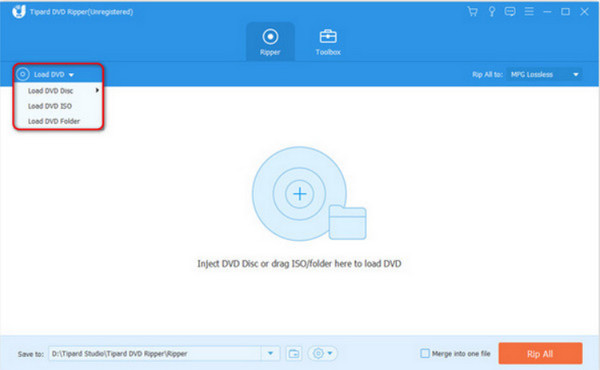
Paso 3En el panel Ripper, navegue hasta el Rasgar todo opción. Elija el formato de salida que desee para la copia de seguridad digital. También puede seleccionar la calidad del DVD que desea copiar, ya sea manteniendo la calidad original o ajustándola según sea necesario.
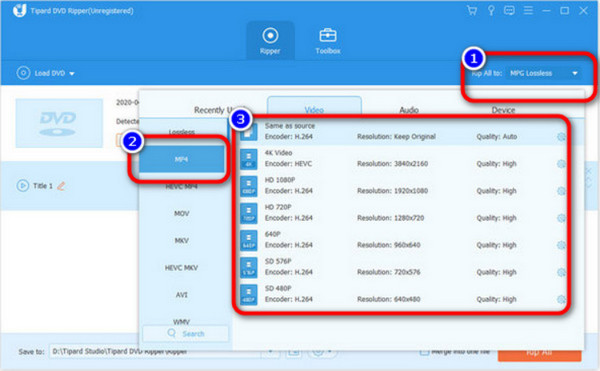
Paso 4Continúe con el paso final haciendo clic en Rasgar todo botón. Iniciará el proceso de extracción de DVD, convirtiendo el contenido del DVD al formato y calidad seleccionados.
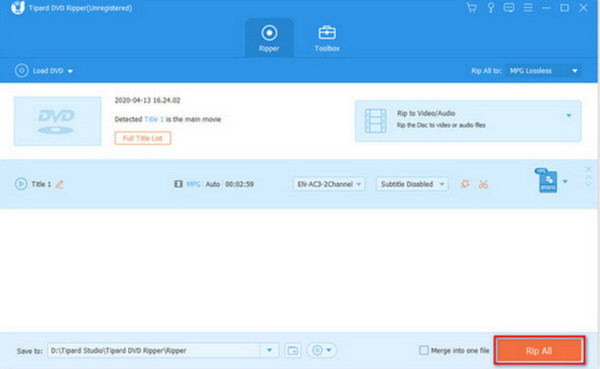
Parte 4. Preguntas frecuentes sobre Frozen DVD
¿El reproductor de DVD está roto si el DVD está pixelado?
La pixelación en un DVD no necesariamente indica un reproductor de DVD roto. Podría deberse a varios factores, como un disco sucio o dañado, un reproductor que no funciona correctamente o problemas con la configuración de reproducción. Intente limpiar el DVD, probarlo en otro reproductor y ajustar la configuración del reproductor antes de concluir que está roto.
¿Cómo evito que mi DVD se detenga?
La pausa del DVD puede deberse a rayones, polvo o problemas con el reproductor. Para evitar pausas, asegúrese de que el DVD esté limpio y que el reproductor esté en buenas condiciones. Intente utilizar un limpiador de lentes láser, ajustar la configuración de reproducción o crear una copia de seguridad digital. Si el problema persiste, podría indicar un problema de hardware más importante.
¿Se desgastan los DVD?
Sí, los DVD pueden desgastarse con el tiempo debido al uso repetido, la exposición a factores ambientales y defectos de fabricación. Los rayones, la decoloración o la degradación de la capa reflectante pueden afectar la integridad del DVD. El almacenamiento y manipulación adecuados pueden prolongar la vida útil de los DVD, pero no son inmunes al desgaste.
¿Por qué mi DVD salta inesperadamente al siguiente capítulo?
Los saltos inesperados pueden deberse a rayones, una lente sucia o problemas con el firmware del reproductor de DVD. Limpiar el DVD, comprobar si hay daños visibles y actualizar el firmware del reproductor puede ayudar a resolver este problema. Si el problema persiste, considere una inspección profesional o un Copia de DVD digital como respaldo.
¿Por qué mi reproductor de DVD se congela durante ciertas escenas?
La congelación durante escenas específicas puede deberse a daños en los datos, rayones o problemas con el reproductor de DVD. Limpiar el DVD, comprobar si hay daños visibles y probarlo en otro reproductor puede ayudar a identificar la causa.
Conclusión
Encuentro con un DVD que se sigue congelando puede ser una experiencia frustrante que interrumpa el disfrute perfecto de sus películas favoritas. Esta guía ha explorado las causas de los DVD congelados y ha proporcionado soluciones prácticas para abordar estos problemas. Desde comprender posibles fallos de funcionamiento del reproductor de DVD hasta solucionar congelaciones sin rayones y crear copias de seguridad digitales utilizando Tipard DVD Ripper, ahora dispone de un completo conjunto de herramientas para mejorar su experiencia de entretenimiento en el hogar.